Chromebook non si carica oltre l’1%? Come sistemarlo
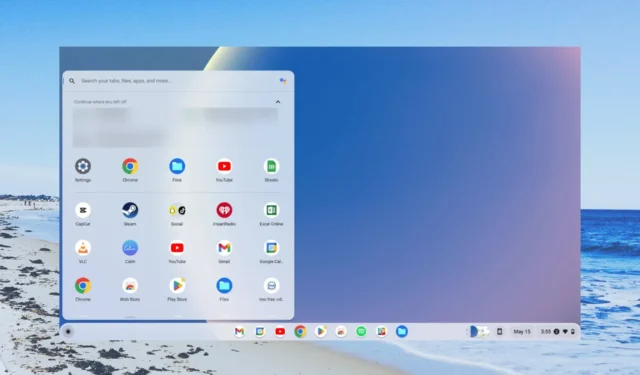
Molti dei nostri lettori hanno riferito che il loro Chromebook non si ricarica oltre l’1%. La batteria del Chromebook si esaurisce e quando il caricabatterie è collegato, si blocca all’1%.
In questa guida vi daremo alcune soluzioni ed eventualmente cercheremo di risolvere il problema. Entriamo subito nel merito.
Perché il mio Chromebook non si ricarica oltre l’1%?
La risoluzione dei problemi relativi alla batteria del Chromebook non sarà un problema poiché tutti i Chromebook di marca eseguono ChromeOS. Ecco alcuni motivi comuni per cui il Chromebook non si ricarica:
- La batteria non funziona correttamente : la migliore possibilità è che la batteria del Chromebook sia problematica o quasi sull’orlo e causi problemi.
- Problema di ChromeOS : alcuni problemi software con ChromeOS possono anche innescare più problemi con il tuo dispositivo, incluso quello con Chromebook che non si carica oltre l’1%.
- La porta di ricarica è danneggiata : la porta di ricarica del tuo Chromebook è danneggiata, motivo per cui la batteria del tuo laptop non viene caricata.
- Il Chromebook non riceve alimentazione correttamente : se non utilizzi il caricabatterie originale, il tuo dispositivo non si ricaricherà correttamente.
Diamo un’occhiata alle soluzioni generali e avanzate e verifichiamo se questo risolve il problema o meno.
Cosa posso fare se il mio Chromebook non si ricarica oltre l’1%?
Ecco alcune soluzioni rapide che puoi applicare e possibilmente risolvere il problema.
- Riavvia il Chromebook e verifica se puoi caricare il dispositivo o meno.
- Spegni completamente il Chromebook e caricalo in questo stato.
- Controlla le condizioni del cavo di alimentazione e della porta di ricarica e assicurati che sia tutto a posto.
Se queste misure non risolvono il problema, applichiamo le soluzioni avanzate e risolviamo questo Chromebook che non si ricarica oltre l’1%.
1. Reimposta a fondo il tuo Chromebook
1.1 Metodo 1
- Spegni il Chromebook.
- Premere insieme i pulsanti Refresh e Power fino al riavvio del dispositivo.
- Quando il Chromebook si sta avviando, rilascia il Refreshpulsante.
Questo è il modo più comune per reimpostare a fondo un Chromebook. Tuttavia, se il tuo Chromebook è di una marca diversa, ad esempio Samsung o Asus, ti suggeriamo di provare il secondo metodo di seguito.
1.2 Metodo 2
- Spegni il Chromebook.
- Scollegare il cavo di alimentazione dalla presa.
- Rimuovi la batteria dal Chromebook e attendi qualche istante.
- Ricollegare la batteria e collegare il cavo di ricarica.
2. Cambia il tuo Chromebook in modalità di ripristino
- Spegni il Chromebook.
- Premi contemporaneamente i pulsanti Esc + Refresh + Power per mettere il Chromebook in modalità di ripristino .
- Collega il cavo di alimentazione al Chromebook e chiudi il coperchio.
- Attendere il completamento della ricarica.
- Quando l’indicatore della batteria indica che è completamente carica, apri il coperchio e riavvia il Chromebook.
Molti dei nostri lettori hanno riferito che mettere il Chromebook in modalità di ripristino e quindi caricare il laptop li ha aiutati a risolvere il problema del Chromebook che non si caricava oltre l’1%. Ti suggeriamo di provare anche tu e, si spera, risolvere il problema in questione.
3. Controlla lo stato della batteria
- Collega il Chromebook alla ricarica e accendilo.
- Premi Ctrl+ Alt+ Tper aprire il terminale di Chrome OS.
- Digita il comando seguente e premi Enter.
battery_test 1 - Crosh impiegherà alcuni minuti per diagnosticare i livelli della batteria.
- Guarda la batteria è in carica linea. Se vedi che la batteria si sta scaricando, c’è qualche problema con la batteria.
Quando vedi che la batteria si sta scaricando nel terminale Crosh, puoi provare a cambiare il cavo di alimentazione e vedere se questo risolve il problema del Chromebook che non si carica oltre l’1%. Altrimenti, è giunto il momento di portare il Chromebook in un’officina per la sostituzione della batteria.
4. Aggiorna il Chromebook
- Apri la casella Cerca .
- Digitare Aggiorna e aprire il risultato della ricerca Verifica aggiornamenti.
- Sotto l’ intestazione di Google Chrome OS , fai clic sul pulsante Controlla aggiornamenti.
- Se è disponibile un nuovo aggiornamento, installalo e riavvia il Chromebook.
Spesso alcuni problemi tecnici o bug del software sottostante possono interrompere le prestazioni fluide del dispositivo. È probabile che qualche bug stia impedendo al tuo Chromebook di caricarsi oltre l’1%.
Aggiorna il tuo Chromebook all’ultima versione e controlla se questo aiuta a risolvere il problema del Chromebook che non si ricarica oltre l’1%.
Facci sapere nei commenti qui sotto, quale delle soluzioni di cui sopra ha risolto il problema per te.



Lascia un commento